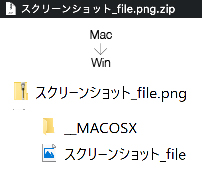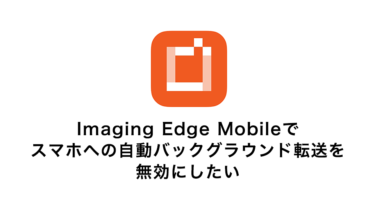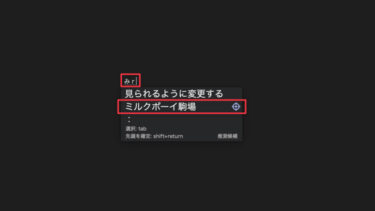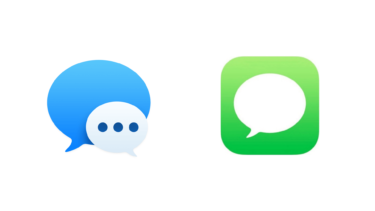デザイナーやカメラマン、クリエイターに限らず、ビジネスシーンでも、離れた相手にファイルを送るシーンは多くあるかと思います。
Dropboxを利用していると、ファイルやフォルダに対してDropboxリンクを設定し、そのURLをメールやSlackなどのメッセージアプリで送るだけで、ファイルを相手に送ることが出来るので、非常に重宝する機能になっています。
ただ、MacからWindowsへの送信だと意外な落とし穴があって、日本語を含むファイルが入ったフォルダを送る場合、文字化けを起こしてしまっています。
これは、Dropboxリンクで送る場合だけに限りません。
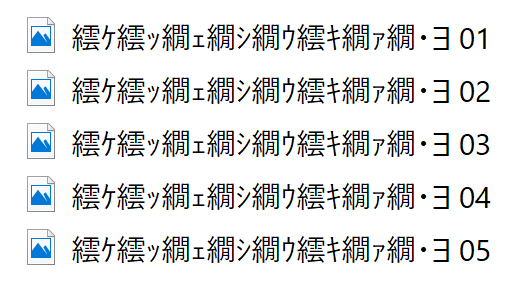
そして、この問題は、送った相手が言ってくれないと、Macユーザは実は気付いていないことが多いということ。
なぜなら、Macでダウンロードすると、何の問題なくダウンロード出来てしまうからです。
今回は、文字化けが起こる仕組みと、その対処方法を備忘していきます!
なにも考えず、圧縮ファイルを作って送っているMacユーザの方必見です!!
Windowsでの文字化けの発生要因
文字化けが起こってしまう原因としては、OSの圧縮時の文字コードの違いによるものです。
WindowsではShift-JISで圧縮する一方、macOSではUTF-8を使用して圧縮するため、その相違により解凍時に文字化けを起こしてしまう仕組みになっているよ卯です。
テストケース
この2つのフォルダと1つのファイルを用意して、
それぞれを圧縮したZIPファイルを用意しました。
それぞれDropboxリンクでWindowsに送った場合、もしくは、添付などで送った場合、どのように展開されるか検証
欧文フォルダ名>和文ファイル名
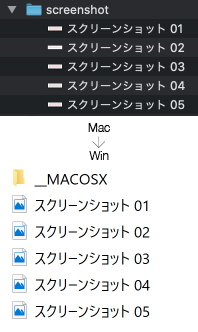
欧文ファイル名(圧縮)
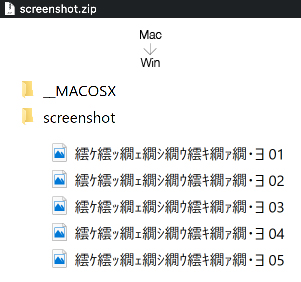
和文フォルダ名>和文ファイル名
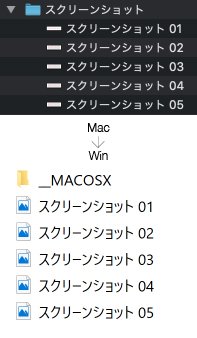
和文ファイル名(圧縮)
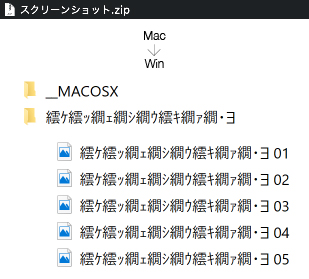
和文ファイル名
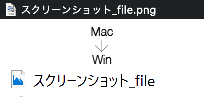
和文ファイル名(圧縮)
と、
よかれと思って、ZIP圧縮したファイルは文字化けを起こしてしまっていました。
これは、メールやメッセージアプリで送る際などは要注意ですね。
メールやメッセージアプリでは、フォルダのまま送ることが出来ず、基本的には圧縮する必要があるためです。
一方、何もせずに、そのままフォルダのDropboxリンクを送れば、文字化けしないことが分かりました。
WinArchiver Lite を使った別の解決方法
それでもどうしても圧縮ファイルとして送りたい場合もあろうかと思います。
メールやメッセンジャーで送るケースですね。
そんなときは、Windows向けにZIP圧縮するときに余計なファイルが混ざらず、文字化けも起こさず圧縮できるアプリがあります。
余計なファイルとは、Windowsで解凍したときに表示されるこんなヤツ
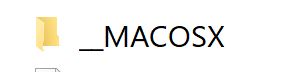
そんなときに活躍するのがこのアプリ「WinArchiver Lite」
有料版もありますが、無料版でも充分文字化け問題には対応できます。
インストール後、少し設定を変更するだけで、
- 文字化け解消
- 不要なファイルを除去
を行ってくれます。
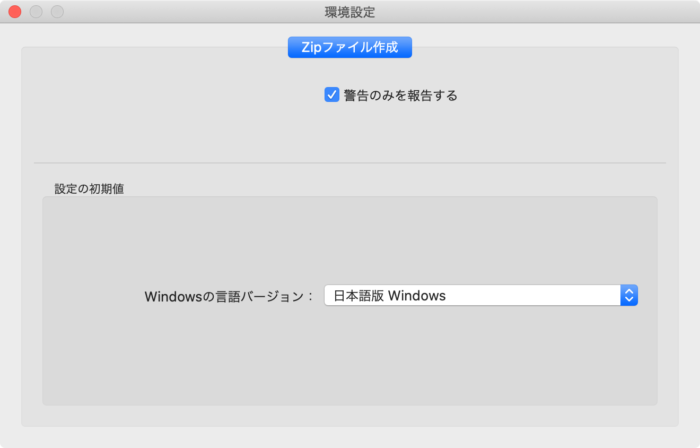
Windowsの言語バージョン:日本語版Windows に変更します。
まとめ:確実にキレイにデータを来るならアプリを利用するのが一番
Dropboxリンクでも、文字化けは起こらないですが、不要なファイルが混ざってしまうのは避けられません。
そういうことを理解してくれる相手であれば、まだ良いのですが、「このファイルは何でしょう?」みたいな不要なコミュニケーションを避けるためにも、MacからWindowsへファイルを送る場合には、Dropboxリンクに限らず、メールやSlackなどのメッセージアプリを使って圧縮ファイルをお送りするのが一番でしょう!